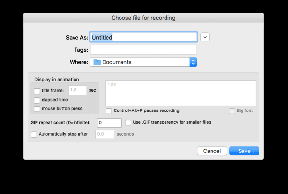Ret Pokémon Go Adventure Sync, der ikke virker på Android
Miscellanea / / June 18, 2022

Pokémon Go er et af de hurtigst voksende eventyrspil i verden med mere end 65 millioner brugere, og næsten 5 millioner brugere logger ind på appen dagligt for at nyde den opfyldte oplevelse. Udover spillet kan du også registrere din tilbagelagte distance, selvom du ikke har åbnet appen. Det er en speciel funktion, som du ikke kan finde i andre spil. Denne funktion er primært beregnet til at opmuntre brugerne til at forblive fysisk i form og aktiv nogensinde! Ja, når du opnår bestemte milepæle i spillet, kan du vinde nogle kreditter til spillene og også kræve et par belønninger. Alligevel klager nogle få brugere over, at Pokémon Go adventure-synkronisering ikke virker på grund af ukendte årsager. Hvis du også er en af dem, så fortvivl ikke. Vi bringer en fantastisk fejlfindingsguide, der hjælper dig med at løse problemet med eventyrsynkronisering, der ikke virker Android-problemet i Pokémon Go. Så fortsæt med at læse!

Indhold
- Sådan rettes Pokémon Go Adventure Sync, der ikke virker på Android
- Metode 1: Grundlæggende fejlfindingstrin
- Metode 2: Genstart telefonen
- Metode 3: Slå batterisparetilstand fra
- Metode 4: Tjek netværksforbindelse
- Metode 5: Aktiver baggrundsdata
- Metode 6: Tving til at afslutte Pokémon Go
- Metode 7: Brug netværksudbyderens tidszone
- Metode 8: Slå Googles placeringsnøjagtighed til
- Metode 9: Slet Pokémon Go App Cache
- Metode 10: Opdater Pokémon Go-appen
- Metode 11: Opdater Android OS
- Metode 12: Forbind Google Fit og Pokémon Go igen
- Metode 13: Skift Pokémon Go- og Google Fit-tilladelser
- Metode 14: Geninstaller Pokémon Go
- Metode 15: Kontakt Pokémon Go Support
Sådan rettes Pokémon Go Adventure Sync, der ikke virker på Android
Pokémon Go Adventure Sync funktionen hjælper dig med at spore antallet af skridt og fitnessdata, og til gengæld kan du optjene belønninger og kreditter. Denne funktion opstod i 2018, men den koster dig ikke en krone! Det sporer også data fra fitness-applikationer som Google Fit og Apple Health og viser resultaterne ved hjælp af GPS (Global Positioning System) på din enhed. Du vil modtage belønninger en gang om ugen baseret på den samlede distance, du har tilbagelagt. Der er tre forskellige kategorier, og du vil have separate belønninger for hver kategori.
| Afstand tilbage hver uge | Pokémon GO Adventure Sync-belønninger |
| 5 km | 20 Pokébolde, |
| 25 km | 20 Pokéballs, 10 store bolde, 500 Stardust, 1 sjældent slik eller 5 km æg |
| 50 km | 20 Pokéballs, 10 Great Balls, 1500 Stardust, 5 km æg og 3 sjældne slik eller 10 km æg |
At krydse 50 km er den højeste grænse for belønninger, og selvom du overskrider 50 km, vil du ikke modtage nogen belønninger. Men gør en note, at for at gøre krav på alle disse priser, skal du altid tage din enhed med dig for at spore GPS'en. Det sjoveste er, at din bevægelse ikke bliver sporet, når du bevæger dig for hurtigt (kører bil, løber, rejser osv.).
Hvad er årsagen til, at Adventure Sync ikke virker Pokémon Go?
Flere årsager forårsager, at eventyrsynkronisering ikke virker Android-problem. Et par almindelige årsager er angivet nedenfor.
- Adventure Sync er ikke aktiveret i Pokémon Go-indstillingerne.
- Din enhed er ikke kompatibel med Pokémon Go adventure sync-funktionen.
- Batterisparetilstand er aktiveret på din enhed.
- Der gives ikke passende tilladelser til Pokémon Go på din enhed.
- Forældet app og forældet Android.
- Fejlkonfigurerede filer i Pokémon Go.
Når du er bekendt med årsagerne, der bidrager til Pokémon Go-eventyrsynkroniseringsproblemet, kan du følge nedenstående fejlfindingsmetoder for at rette det samme.
Bemærk: Da smartphones ikke har de samme indstillingsmuligheder, varierer de fra producent til producent. Sørg derfor for de korrekte indstillinger, før du ændrer nogen på din enhed. De kommende trin blev udført på en Xiaomi telefon med MIUI 13 til illustrationsformål.
Metode 1: Grundlæggende fejlfindingstrin
Her er et par ting, du skal overveje og huske på for at løse problemet med Android-problemet med eventyrsynkronisering, der ikke fungerer.
1. Sørg for, at Pokémon Go Adventure Sync-funktionen er slået til
Du skal sikre dig, at du har aktiveret Pokémon Go adventure sync-funktionen. Uden denne funktion slået til, vil du opleve synkroniseringsproblemet gentagne gange.
2. Bekræft, at synkronisering fungerer på andre enheder
Lancering Google Fit (Android) eller Apple Health (iOS) og kontroller, om den registrerer dine fitnessdata. Hvis det er tilfældet, så start Pokémon Go og tjek, om du har problemer.
3. Tjek kompatibilitet
Sørg for, at Pokémon Go og apps Google Fit (Android) eller Apple Health (iOS) er kompatible med din enhed. For eksempel kræver Google Fit Android OS 6.0 eller nyere, hvis dette kriterium ikke er opfyldt, kan du ikke bruge Pokémon Go adventure sync-funktionen.

4. Vent, indtil synkroniseringen er fuldført
Nogle gange vil Pokémon Go tage ca 24 timer for at synkronisere data med Google Fit og andre sundhedsrelaterede apps. (Du skal vente, hvis du for nylig har synkroniseret dataene).
5. Indtast korrekte data manuelt i Pokémon Go
Hvis du har manuelt indtastet nogen data i sundhedsapplikationer, som ikke vil blive taget i betragtning i Pokémon Go. Alle data inkluderet fra tredjepartsapps (medmindre det er Google Fit API eller Apple Health API), vil blive betragtet som manuelle.
6. Luk Pokémon Go-appen helt
Når du ikke lukker appen helt, kører appen stadig i baggrunden med Go+, og derfor virker adventure sync-funktionen nogle gange ikke.
7. Find og bekræft vitale sensorer
Sørg for, at din enhed har nødvendige sensorer at spore afstand og hastighed.
8. Brug appen i den rigtige hastighed
Læg mærke til, at hastigheden ved rækkevidde på 10,5 km/t vil kun blive optaget af Pokémon Go. Hastighed større end dette vil ikke blive registreret.
9. Log ind på Pokémon og andre apps igen
Log ud af din Pokémon Go app og log derefter ind på sundhedsapps på din Android. Log derefter ind igen og kontroller, om problemet er forsvundet.
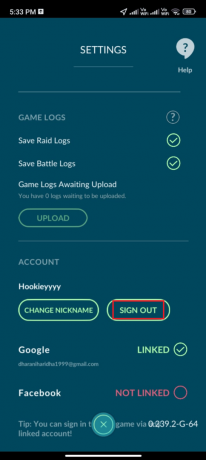
Disse få enkle og effektive hacks hjælper dig med at løse det diskuterede problem på selve det tidligere stadie. Hvis de ikke hjalp dig, kan du skifte til avancerede fejlfindingsmetoder, som angivet nedenfor.
Metode 2: Genstart telefonen
Dette enkle hack hjælper dig med at løse alle de midlertidige fejl, der er forbundet med Pokémon Go, inklusive Pokémon Go-eventyrsynkroniseringsproblemet. Du kan enten genstarte din enhed direkte som anvist nedenfor eller slukke for enheden og tænde den senere.
1. Tryk på og hold Power-knap på siden af din mobil.
2. Tryk derefter på på den næste skærm Genstart mulighed.
Bemærk: Du kan også trykke på Sluk ikon for at slukke din enhed. Hvis du gør det, skal du trykke på og holde nede Tænd/sluk-knap igen for at tænde din telefon.

3. Vent, indtil telefonen genstarter, og kontroller, om du var i stand til at ordne, at eventyrsynkronisering ikke fungerer Android eller ej.
Læs også: Sådan spiller du Pokémon Go uden at bevæge dig (Android & iOS)
Metode 3: Slå batterisparetilstand fra
Alle nye smartphone-enheder har batterisparefunktioner, der hjælper dig med at spare på batteriet med begrænset drift af tjenester, sensorer og apps. Hvis du har aktiveret batterisparefunktionen på din enhed, kan Pokémon Go og andre sundhedsapps være slået fra. Dette kan føre til det diskuterede problem, og den tilbagelagte afstand vil ikke være det optaget af din app. Derfor anbefales det at slå batterisparetilstand fra på din enhed som beskrevet nedenfor.
1. Træk ned Meddelelsesskuffe på din Android-enhed.
2. Sluk nu for Batterisparer indstilling, hvis den er tændt.
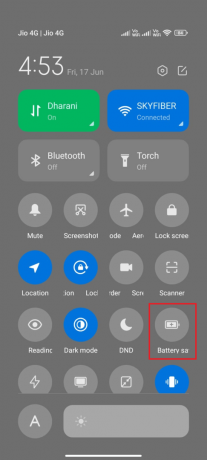
Metode 4: Tjek netværksforbindelse
Nogle gange er der et par chancer for, at din internetforbindelse ikke er stabil for at komme igennem en vellykket eventyrsynkroniseringsindstilling på din Android-enhed. Hvis du vil bekræfte din netværksforbindelse, har du et godt hack. Gå til din yndlingsbrowser og surf hvad som helst. Hvis du ikke opnåede nogen browserresultater, er der nogle problemer forbundet med netværket. Hvis du gætter på, at problemet skyldes en VPN-forbindelse, overveje at slå det fra. Hvis du bruger mobildata, skal du sørge for, at din dataforbindelse er slået til ved at følge nedenstående instruktioner.
1. Tryk på Indstillinger ikon fra startskærmen.

2. Tryk derefter på SIM-kort og mobilnetværk mulighed, som vist.

3. Tænd nu for Mobil data mulighed, hvis den er slået fra, som vist.
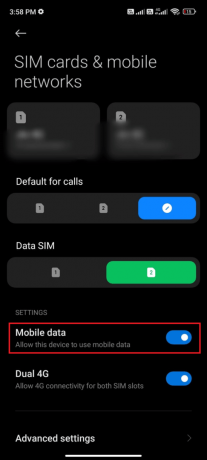
4. Hvis du er uden for dit land eller netværksdækning (ved hjælp af et roaming-netværk), skal du trykke på Fremskredenindstillinger, som afbildet.
Bemærk: Luftfartsselskabet vil opkræve dig gratis, når du slår international dataroaming til.
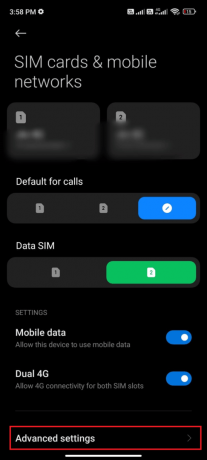
5. Tryk derefter på boksen ved siden af International roaming og indstil indstillingen til Altid.
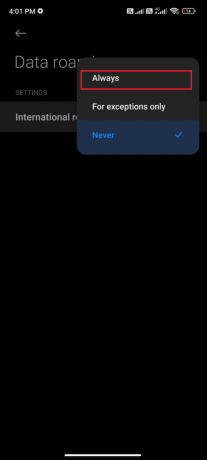
6. Trykke på Dataroaming.

7. Tryk derefter på Tænde for for at bekræfte prompten.
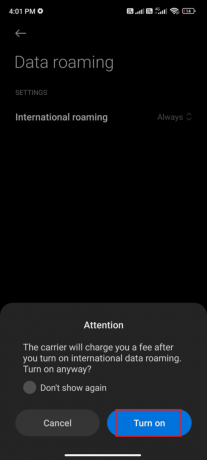
Tjek nu, om du var i stand til at løse problemet med Pokémon Go adventure sync, der ikke fungerer. Hvis ikke, følg nedenstående metoder.
Læs også: Ret Netflix Audio Video ude af synkronisering på Windows 10 pc
Metode 5: Aktiver baggrundsdata
Ud over mobildata skal du aktivere baggrundsdataforbrug for at sikre, at din Android gør brug af mobildata selv i datasparetilstand. Her er et par instruktioner til at gøre det samme. Følg som vist for at ordne eventyrsynkronisering, der ikke fungerer Android-problem.
1. Gå til Indstillinger app, som tidligere nævnt.
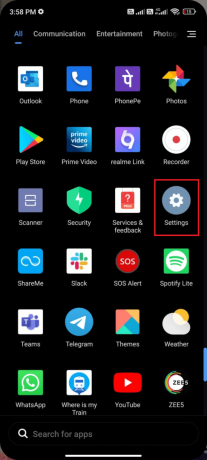
2. Tryk nu på Apps.

3. Trykke på Administrer apps > PokémonGå, som vist.

4. Trykke på Begrænset dataforbrug.

5. Vælg nu følgende og tryk på Okay:
- Trådløst internet
- Mobildata (SIM 1)
- Mobildata (SIM 2) (hvis relevant)

Nu giver din Android fuld adgang til mobildata, selv når den er i datasparetilstand. Tjek, om du kan løse det nævnte problem på Android, hvis det er forårsaget på grund af problemer med baggrundsdataforbrug.
Metode 6: Tving til at afslutte Pokémon Go
At lukke applikationen er helt anderledes end at tvinge den. Tvungen lukning af Pokémon Go vil lukke alle dens baggrundsprocesser, og du skal starte den fra bunden, næste gang du åbner den. Den fejlagtige applikation kan løses med det samme, og nedenfor er et par instruktioner til at tvinge til at lukke Pokémon Go-applikationen.
1. Start Indstillinger app, som du gjorde før.
2. Tryk nu på Apps.
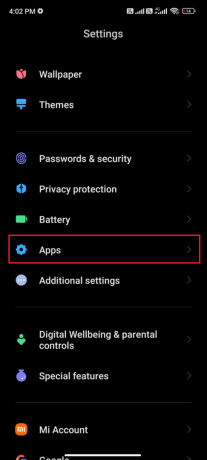
3. Trykke på Administrer apps.
4. Tryk derefter på Pokémon Go mulighed.
5. Tryk på Tvunget stop mulighed fra nederste venstre hjørne af skærmen.

6. Bekræft endelig prompten ved at trykke på Okay (hvis nogen).
Læs også: Bedste Pokémon Go-hacks og snyd for at fordoble det sjove
Metode 7: Brug netværksudbyderens tidszone
Hvis din Android-telefon manuelt tildeler tidszonen, når du rejser, kan der være problemer med at synkronisere dine fysiske aktivitetsdata på grund af varierende tidszoner på forskellige steder. For at løse problemet med Pokémon Go-eventyrsynkronisering, der ikke virker, skal du skifte til Automatiske tidszoneindstillinger i indstillingerne for dato og klokkeslæt. Ellers kan du bruge din netværksudbyders tidszone. Dette vil synkronisere din tidszone i henhold til den geografiske placering, og du kan derfor ikke bekymre dig om problemet.
1. Åbn Indstillinger app på din telefon.
2. Rul nu ned Indstillinger skærmen og tryk på Yderligere indstillinger.

3. Tryk derefter på Dato ogtid mulighed, som vist.
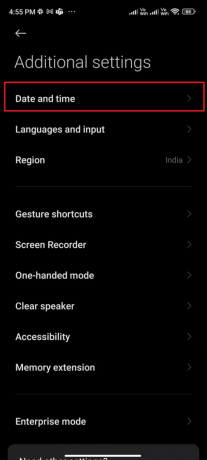
4. Slå til Brug netværksleveret tidszone mulighed.

Metode 8: Slå Googles placeringsnøjagtighed til
Du skal have korrekt lokationsadgang til din Android apps at bruge GPS-baserede applikationer uden problemer. I nogle tilfælde kan skift til Googles placeringsnøjagtighed hjælpe dig med at løse Android-problemet med eventyrsynkronisering, der ikke fungerer. Her er et par instruktioner til at gøre det samme.
1. Træk ned Notifikationspanel af din Android.
2. Sørg nu for, at Beliggenhed er tændt, som vist.

3. Tryk derefter på og hold Beliggenhed ikonet for at åbne menuen Placeringsindstillinger.
4. Tryk på Googles placeringsnøjagtighed mulighed.
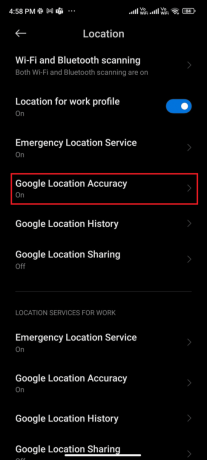
5. Slå nu til Forbedre placeringsnøjagtighed mulighed, som vist.

Når du har slået placeringsnøjagtighed til i din Android-mobil, skal du kontrollere, om du har rettet eventyrsynkronisering, der ikke virker Pokémon Go-problem.
Læs også: Hvordan ændrer man placering i Pokémon Go?
Metode 9: Slet Pokémon Go App Cache
For at opretholde hastigheden af dine spil på din Android, gemmes cachen som midlertidige minder. Men disse gamle data korrumperes over tid og kan være årsagen til, at Pokémon Go adventure-synkronisering ikke fungerer. Det rådes til ryd cachen af din ansøgning fra tid til anden (mindst én gang om 60 dage) for at undgå eventuelle konflikter, og her er et par instruktioner til at gøre det samme.
1. Naviger til din startskærm, og tryk på Indstillinger app.
2. Tryk nu på Apps.
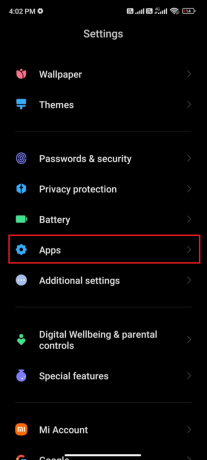
3. Tryk derefter på Administrer apps > PokémonGÅ, som vist.

4. Tryk på Opbevaring mulighed.

5. Tryk på Ryd cache mulighed.
Bemærk: Du kan også trykke på Ryd alle data hvis du ønsker at alle data skal slettes i Pokémon Go.

6. Tryk til sidst på Slet data mulighed, som vist.

Metode 10: Opdater Pokémon Go-appen
Pokémon Go bør opdateres rutinemæssigt for at holde trit med nye teknologier i appen og vedligeholde din applikation uden fejl. Prøv at opdatere din app, og tjek, om du kan løse problemet med Pokémon Go-problemet med eventyrsynkronisering, der ikke virker. Her er et par instruktioner til at opdatere Pokémon Go på din Android.
1. Fra Startskærmen på din telefon, tryk på Legetøjsforretning app.

2. Søge efter Pokémon Go, som afbildet.
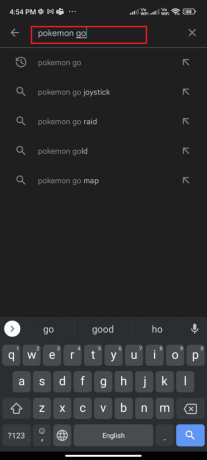
3A. Hvis en opdatering er tilgængelig, skal du trykke på Opdatering og vent, indtil opdateringsprocessen er fuldført.
3B. Hvis din app allerede er opdateret, vil du kun se Åben og Afinstaller muligheder.

Læs også: Sådan ændres Pokémon Go-navnet efter ny opdatering
Metode 11: Opdater Android OS
Du kan løse problemet med Pokémon Go-eventyrsynkronisering, der ikke virker, ved at opdatere din Android-enhed. Din Android-telefon vil automatisk opdatere sig selv med mobildata eller et tilsluttet Wi-Fi-netværk. For at rette alle spilproblemer, fejl og fejl på din Android-enhed, skal du opdatere din Android som anvist i vores guide, 3 måder at søge efter opdateringer på din Android-telefon.
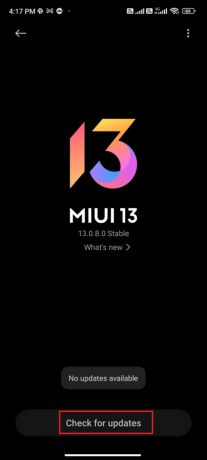
Metode 12: Forbind Google Fit og Pokémon Go igen
Hvis der er nogen synkroniseringsproblemer mellem Google Fit og Pokémon Go, kan du blive udsat for et Pokémon Go-eventyrsynkroniseringsproblem. På den anden side kan du bruge flere konti til Google Fit og Pokémon Go. I dette tilfælde skal du genkæde disse apps som beskrevet nedenfor.
1. Luk alle apps på en Android-enhed, og tryk på Google Fit app fra app-skuffen for at starte den.
2. Tryk nu på Profilikon fra nederste højre hjørne af skærmen, som vist.

3. Tryk derefter på Indstillinger tandhjulsikon.
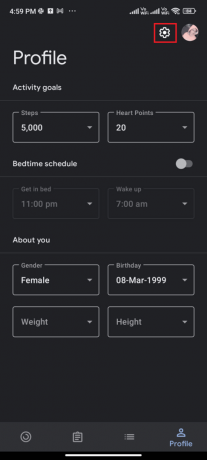
4. Trykke på Administrer tilsluttede apps.
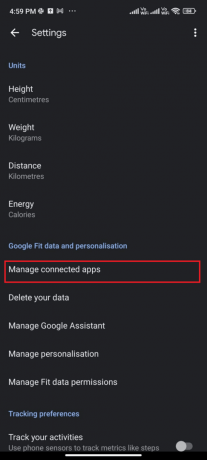
5. Rul ned til næste skærmbillede og tryk på FJERN ADGANG svarende til Pokémon Go, som afbildet.

6. På den næste skærm skal du bekræfte prompten ved at klikke på Okay, som vist.
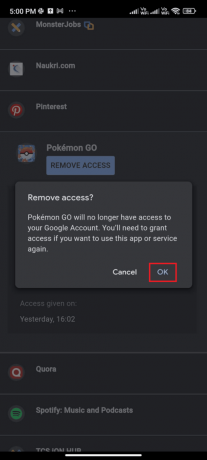
7. Luk Google Fit ansøgning og vent et stykke tid eller genstart din Android.
8. Nu, start Pokémon Go og tryk på Hjem ikon, som afbildet.

9. Trykke på INDSTILLINGER.

10. Tænde for Adventure Sync og aktivere det. Bekræft prompten ved at trykke på Tænde den!

11. Hvis du bliver bedt om at synkronisere Adventure Sync og Google Fit, skal du bekræfte det samme og kontrollere, om du har løst det diskuterede problem.
Læs også: Sådan løses Fitbit Ikke-synkroniseringsproblem
Metode 13: Skift Pokémon Go- og Google Fit-tilladelser
Hvis du ikke har givet passende tilladelser til Pokémon Go og sundhedsappen (Google Fit eller Apple Health), vil du opleve problemer med eventyrsynkronisering, der ikke virker Pokémon Go. Du rådes til at ændre Pokémon Go-tilladelser som beskrevet nedenfor.
1. Åbn Indstillinger app på din telefon.
2. Trykke på Apps > Administrer apps.
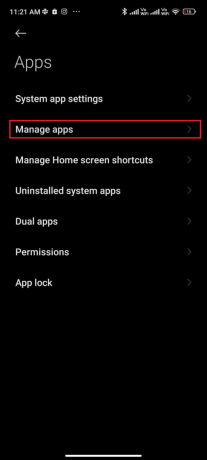
3. Rul nu ned og tryk på Pokémon GO.

4. Trykke på Apptilladelser, som vist.
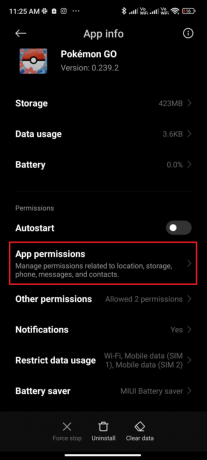
5. Fra IKKE TILLADT sektionen skal du trykke på de tilladelser, der ikke er tilladt eller er deaktiveret.

6. Aktiver tilladelserne for de respektive indstillinger ved at trykke på Tillade, som vist.
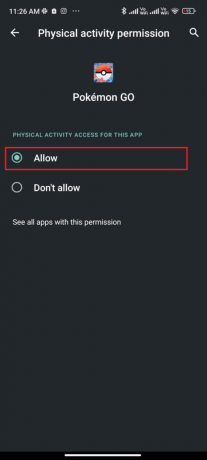
7. Gentag de samme trin for Google Fit og kontroller, om du har løst problemet eller ej.
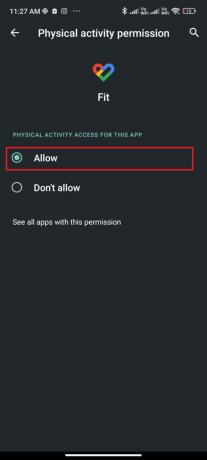
Metode 14: Geninstaller Pokémon Go
Sandsynligvis vil du få en rettelse til Pokémon Go-eventyrsynkroniseringsproblemet ved at følge de ovennævnte metoder. Hvis ikke, skal du afinstallere appen og geninstallere den samme efter genstart af din enhed. Her er et par instruktioner til at geninstallere Pokémon Go.
1. Åbn Legetøjsforretning app som du gjorde tidligere og søg efter Pokémon Go.

2. Trykke på Afinstaller som vist.

3. Vent, indtil appen er fuldstændig afinstalleret fra din Android. Så søg igen efter Pokémon Go og tryk Installere.
4. Når din app er installeret på din enhed, skal du trykke på Spil, som afbildet.

5. Til sidst skal du gendanne dine data (hvis du vil gøre det) og kontrollere, om du kan løse problemet med eventyrsynkroniseringen, der ikke virker Android eller ej.
Læs også: Bedste Eevee Evolution i Pokémon Go
Metode 15: Kontakt Pokémon Go Support
Hvis ingen af de ovenfor diskuterede metoder hjalp dig med at løse Pokémon Go adventure-synkroniseringsproblemet på Android, skal du henvende dig til det officielle Pokémon Go-team for at få hjælp. Du kan rapportere, at eventyrsynkronisering ikke virker problem i Pokémon Go ved hjælp af følgende trin.
1. På kortvisningssiden skal du trykke på Hovedmenu ikon, som vist.

2. Tryk på Indstillinger mulighed.

3. Tryk på Hjælp-ikon.

4. Tryk på Fejlfinding, som vist.
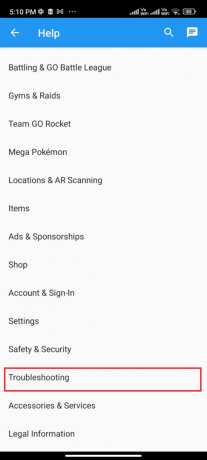
5. Tryk nu på Fejlfinding Adventure Sync og følg fejlfindingsvejledningen på næste side.
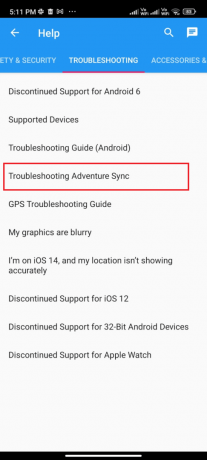
Anbefalede:
- Sådan flyttes Origin-spil til et andet drev
- Ret Rocket League-controller, der ikke virker i Windows 10
- Sådan rettes Pokémon Go GPS-signal ikke fundet
- Sådan slutter du dig til et hold i Pokemon Go
Vi håber, at denne vejledning var nyttig, og at du har lært, hvordan du løser problemet Pokémon Go adventure-synkronisering virker ikke problem på din enhed. Du er velkommen til at kontakte os med dine spørgsmål og forslag via kommentarfeltet nedenfor. Fortæl os, hvilket emne du vil have os til at udforske næste gang.